- VPN შეუზღუდავი არის ყველაზე რეიტინგული VPN სერვისი, უამრავი ბონუსებით. მაგალითად, ეს არის რამდენიმე VPN დარჩენილი, რომელიც გთავაზობთ ცხოვრების აბონემენტის გეგმას. მაგრამ ის მიდრეკილია შეცდომებისკენ, ისევე როგორც ნებისმიერი სხვა პროგრამული უზრუნველყოფისთვის.
- თუ VPN Unlimited- ის შიდა გამონაკლისის შეცდომას ვერ გადააჭარბებთ, გაეცანით პრობლემების გადაჭრის გზამკვლევს, რათა სწრაფად მოაგვაროთ იგი.
- შემოგვიერთდით VPN შეუზღუდავი განყოფილება რომ გაირკვეს ყველაფერი ამ VPN სერვისის შესახებ.
- თუ გსურთ VPN სხვა პრობლემების მოგვარება, ეწვიეთ ჩვენს VPN პრობლემების მოგვარების ცენტრი.
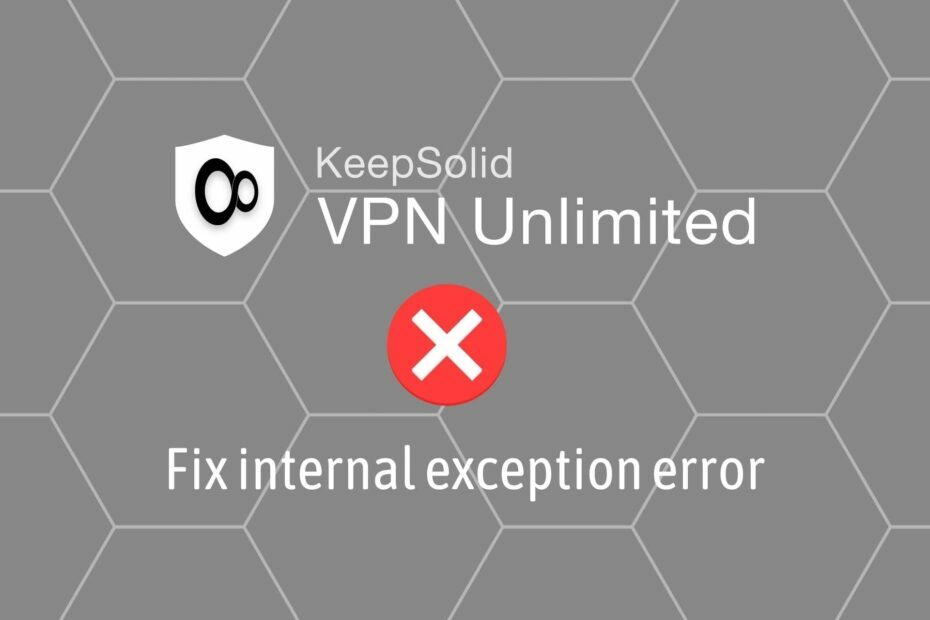
VPN შეუზღუდავი არის მაღალრეიტინგული VPN მომსახურება სხვადასხვა მიზეზების გამო. მაგალითად, ის ერთ-ერთია იმ რამდენიმე VPN- დან, ვისაც აქვს მთელი ცხოვრების განმავლობაში გამოწერის გეგმა.
გარდა ამისა, მას აქვს მშობლიური აპი, რომელიც მხარს უჭერს ყველა პოპულარულ პლატფორმას, მათ შორის Windows, Mac, Android და iOS.
ამასთან, რადგან ეს პროგრამული უზრუნველყოფაა, ზოგჯერ შეიძლება გადაყაროს შეცდომები. კარგი მაგალითია VPN სერვისი, რომელიც არ დაიწყო VPN- ში შეუზღუდავი შინაგანი გამონაკლისის შეცდომის გამო.
ჩვეულებრივ, ჩვენ გირჩევთ დაუკავშირდეთ ტექნიკურ გუნდს. მაგრამ შეიძლება ცოტა დრო გაძლოს სანამ შესაბამის პასუხს მიიღებთ.
თუ თქვენ კომპიუტერის პრაქტიკული მომხმარებელი ხართ, რომელსაც პროგრამული უზრუნველყოფის პრობლემების გადაჭრა ურჩევნია, წაიკითხეთ კითხვა, რომ აღმოაჩინოთ VPN შეუზღუდავი შიდა გამონაკლისის შეცდომა რამდენიმე ნაბიჯში.
ჩვენ გირჩევთ 5 საუკეთესო VPN- ს
 |
59% -იანი ფასდაკლებით შესაძლებელია ორწლიანი გეგმები |  შეამოწმეთ შეთავაზება! შეამოწმეთ შეთავაზება! |
 |
79% ფასდაკლებით + 2 უფასო თვე |
 შეამოწმეთ შეთავაზება! შეამოწმეთ შეთავაზება! |
 |
85% ფასდაკლებით! მხოლოდ 1,99 $ თვეში 15 თვის გეგმა |
 შეამოწმეთ შეთავაზება! შეამოწმეთ შეთავაზება! |
 |
83% ფასდაკლებით (2,21 $ / თვე) + 3 უფასო თვე |
 შეამოწმეთ შეთავაზება! შეამოწმეთ შეთავაზება! |
 |
76% (2.83$) 2 წლის გეგმაზე |
 შეამოწმეთ შეთავაზება! შეამოწმეთ შეთავაზება! |
როგორ დავაფიქსირო გამონაკლისის შიდა შეცდომა VPN Unlimited- ში?
შეამოწმეთ თქვენი firewall
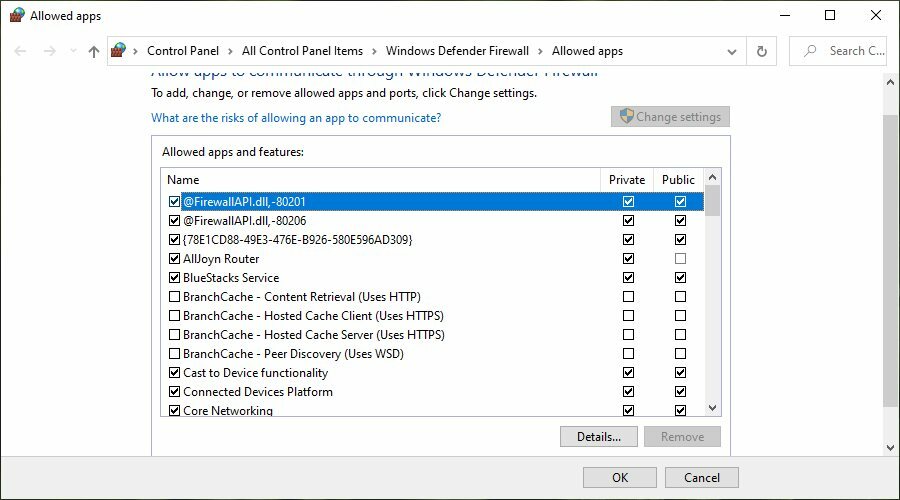
- Windows ძიების ზოლში, აკრიფეთ აპის დაშვება და ღია ნება დართეთ აპს Windows Firewall– ის საშუალებით.
- დააჭირეთ Პარამეტრების შეცვლა (თქვენ უნდა გქონდეთ ადმინისტრატორის უფლებები).
- Დარწმუნდი, რომ VPN შეუზღუდავი დაშვებულია დაშვება საზოგადოებრივი და პირადი ქსელები.
- შეინახეთ ცვლილებები და გადატვირთეთ კომპიუტერი.
თუ თქვენ იყენებთ სხვა Firewall– ს, ვიდრე ჩაშენებული Windows პარამეტრი, დარწმუნდით, რომ შესაბამისად მოაწესრიგეთ ზემოთ მოცემული ნაბიჯები და განბლოკეთ VPN Unlimited.
გარდა ამისა, შეგიძლიათ დროებით გათიშოთ ეკრანი, რათა ნახოთ თუ არა იგი პასუხისმგებელი VPN შეუზღუდავი შიდა გამონაკლისის შეცდომაზე.
მაგრამ ჩვენ ამას ვერ გირჩევთ, რადგან თქვენ რისკავთ თქვენს უსაფრთხოებას იმ მცირე დროშიც კი.
თუ ეს თემა გაინტერესებთ, შეიტყვეთ მეტი ამის შესახებ VPN- ები იბლოკება firewalls- ით.
გაუშვით VPN შეუზღუდავი, როგორც ადმინისტრატორი
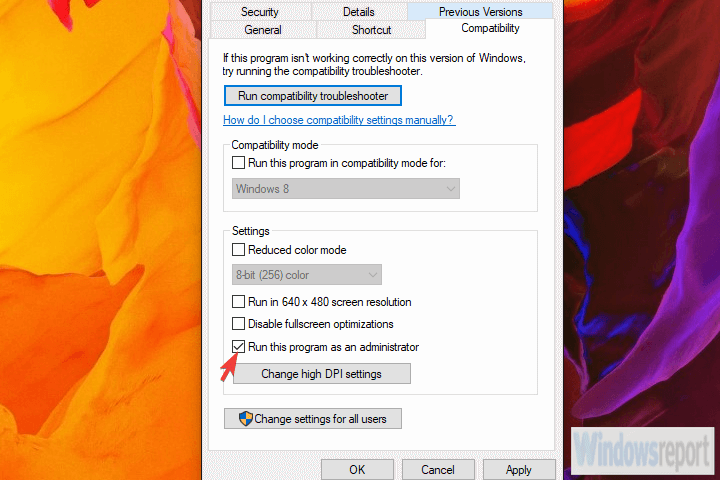
- დააჭირეთ მარჯვენა ღილაკს VPN შეუზღუდავი დესკტოპის მალსახმობზე.
- დააჭირეთ Თვისებები.
- გადართეთ თავსებადობა ჩანართი
- Შეამოწმე გაუშვით ეს პროგრამა ადმინისტრატორად ყუთი
- დაადასტურეთ ცვლილებები.
- VPN შეუზღუდავი გაშვება.
სტანდარტულად, VPN შეუზღუდავი უნდა დაიწყოს ადმინისტრატორის უფლებებით. იმ შემთხვევაში, თუ ეს ასე არ ხდება, თქვენ ხელით უნდა გაიაროთ ეს შემოწმება.
თუ თქვენ არ ხართ კომპიუტერის ადმინისტრატორი, ჩვენ გვაქვს გასაოცარი სახელმძღვანელო როგორ უნდა აწარმოოთ ნებისმიერი ინსტრუმენტი ადმინისტრატორის უფლებების გარეშე.
მეორეს მხრივ, თუ არაფერი ხდება, როდესაც ადმინად აწარმოებ, დარწმუნდით, რომ ამოიცანით და მოაგვარეთ ძირითადი პრობლემა.
შეამოწმეთ თქვენი ინტერნეტ კავშირი
- გადატვირთეთ თქვენი როუტერი და / ან მოდემი.
- სცადეთ სადენიანი კავშირი (LAN) Wi-Fi– ს ნაცვლად.
- გაასუფთავეთ თქვენი DNS და გადააყენეთ Winsock.
- დარწმუნდით, რომ ქსელის ყველა დრაივერი სწორად არის დაინსტალირებული და კონფიგურირებული.
- შეამოწმეთ როუტერის პორტები.
- გადააყენეთ როუტერი ქარხნული მნიშვნელობებით.
მნიშვნელოვანია, შეამოწმოთ თქვენი ქსელის კავშირის ხარისხი და დარწმუნდეთ, რომ თქვენი ინტერნეტი საკმარისად სტაბილურია.
წინააღმდეგ შემთხვევაში, ეს შეიძლება იყოს მიზეზი, რის გამოც თქვენ კვლავ იღებთ გამონაკლისის შიდა შეცდომას VPN Unlimited- ში.
დაუკავშირდით სხვა VPN სერვერს
დაათვალიერეთ VPN შეუზღუდავი აპის მიერ მოწოდებული მრავალი სერვერის ადგილმდებარეობა, თქვენი მოწყობილობის მიუხედავად.
თუ კონკრეტული სერვერი არ მუშაობს, ამან შეიძლება გამოიწვიოს კავშირის პრობლემები. ამიტომ კარგი იდეაა სხვადასხვა ქვეყნის VPN სერვერებთან დაკავშირება.
გადააყენეთ VPN შეუზღუდავი
თუ VPN შეუზღუდავი არ დააყენა სწორად, ან თუ მასზე გავლენა მოახდინა სისტემის ვარიანტმა, გადააყენეთ იგი. შესაძლოა TAP დრაივერები არ არის სწორად კონფიგურირებული თქვენს მოწყობილობაზე.
თუ ეს გამოსავალიც არ მუშაობს, თქვენ აღარ გაქვთ არჩევანი დაუკავშირდით დამხმარე ჯგუფს და მოითხოვოთ დახმარება VPN შეუზღუდავი გამონაკლისის შეცდომასთან დაკავშირებით.
უკეთეს VPN- ზე გადართვა

ეს ნაბიჯი ჩვენ გადავარჩინეთ სამუდამოდ, რადგან ვიცით, რამდენად მნიშვნელოვანია პროგრამული უზრუნველყოფის პრობლემის გამოსწორება, სანამ არ ჩავარდებით და უკეთეს ალტერნატივაზე გადახვალთ.
შესაძლებელია, რომ VPN Unlimited არ ემთხვევა თქვენს ინტერნეტ კავშირს და მოწყობილობებს.
თუ მოგბეზრდათ სხვადასხვა VPN შეცდომების მოგვარება, გაითვალისწინეთ VPN ალტერნატიულ მომსახურებაზე გადასვლა, მაგალითად, პირადი ინტერნეტის წვდომა (PIA).
PIA– ს აქვს 4800 ქვეყნის VPN– ზე მეტი 3,300 ადამიანი. მისი დაყენება შეგიძლიათ ყველა პოპულარულ მოწყობილობაზე, მათ შორის Windows, Android, Linux, Mac, iOS და თუნდაც მარშრუტიზატორებზე.,
მეტი PIA– ს შესახებ:
- 10 ერთდროულად მოწყობილობის კავშირი
- გამოიყენეთ OpenVPN და WireGuard ოქმები
- გაყოფილი გვირაბი და კლავს ჩამრთველს
- 24/7 ცოცხალი ჩეთის მხარდაჭერა
- 30 დღიანი თანხის დაბრუნების გარანტია (უფასო საცდელი ვერსია)

პირადი ინტერნეტი
გამოიყენეთ უკეთესი ალტერნატივა, როგორიცაა PIA, რათა თავიდან აიცილოთ შეცდომები, როგორიცაა შიდა გამონაკლისი.
დასკვნის სახით, შეგიძლიათ სცადოთ VPN შეუზღუდავი შიდა გამონაკლისის შეცდომის დაფიქსირება თქვენი ეკრანის შემოწმების საშუალებით ან აპის ადმინისტრაციულად გაშვებით.
ასევე შეგიძლიათ სცადოთ შეამოწმოთ თქვენი ინტერნეტ კავშირის ხარისხი, დაუკავშირდეთ სხვა VPN სერვერს და ხელახლა დააინსტალიროთ VPN შეუზღუდავი.
ამასთან, თუ ყველა ეს გამოსავალი ვერ მოხერხდა, გაითვალისწინეთ VPN შეუზღუდავი ჩაგდება და უფრო საიმედო ალტერნატივაზე გადასვლა, როგორიცაა პირადი ინტერნეტი (აქ იყიდე).
ხშირად დასმული შეკითხვები
დარწმუნდით, რომ შეამოწმეთ თქვენი ინტერნეტ კავშირი, თუ VPN შეუზღუდავი ვერ უკავშირდება.
აპმა ავტომატურად უნდა შეამოწმოს განახლებები. მაგრამ ამის გაკეთება შეგიძლიათ ხელით მთავარი მენიუდან.
არა. მიუხედავად იმისა, რომ შეგიძლიათ უფასოდ ჩამოტვირთოთ VPN შეუზღუდავი აპი, თქვენ გჭირდებათ ფასიანი გამოწერა, რომ შეძლოთ მისი გამოყენება.
![როგორ დააყენოთ VPN Netgear როუტერისთვის [სრული სახელმძღვანელო]](/f/501f7835c832a1b5d14832e7a7d64b8e.webp?width=300&height=460)

